„Google Meet“ rengėjai privalo dalyvauti susitikimuose, nes jie gali valdyti pagrindines funkcijas. Galbūt sukūrėte susitikimą kam nors, o ne jūs jį rengiate. Jei taip, gali būti protinga perduoti nuosavybės teisę atsakingam asmeniui. Bet kaip tiksliai tai darote?
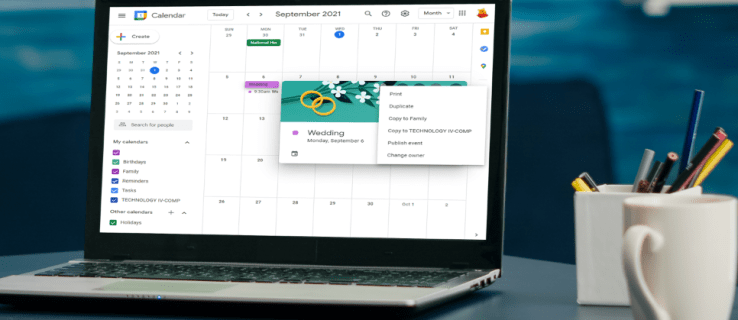
Šiame straipsnyje bus bandoma atsakyti į jūsų klausimus apie procesą. Peržiūrėsime išsamius veiksmus, kaip pakeisti „Google Meet“ prieglobą asmeniniame kompiuteryje, „Android“ ir „iPhone“ įrenginyje. Be to, išmoksite koreguoti mokytojo nustatymus „Google“ klasėje.
Kaip pakeisti „Google Meet Host“ kompiuteryje
„Google Meet“ leidžia mokytojams reguliuoti, kaip renginio metu naudojamos funkcijos. Susitikimų savininkai gali geriau valdyti, kada dalyviai gali prisijungti prie susitikimų, blokuoti ekrano bendrinimą ar pokalbius ir dar daugiau. Visi pagrindinio kompiuterio valdikliai yra po skydo piktograma su užraktu. Susitikimo savininkai gali įjungti arba išjungti įvairias funkcijas viso susitikimo metu.
Galbūt jūs kuriate susitikimą žmonių grupei, bet nebūsite atsakingas už patį renginį. Tokiu atveju geriausia priskirti nuosavybės teisę asmeniui, kuris dalyvaus susitikime arba jam vadovaus, kad jis galėtų pagal poreikį pakoreguoti nustatymus.
Atminkite, kad tik asmuo, turintis „Google“ paskyrą, gali būti „Google Meet“ priegloba. Be to, susitikimo nuosavybės teisę galima pakeisti tik tuo atveju, jei susitikimas suplanuotas „Google“ kalendoriuje.
Štai kaip padaryti ką nors kitą susitikimo savininku:
- Atidarykite „Google“ kalendorių ir tinklelyje spustelėkite įvykio pavadinimą.

- Bakstelėkite tris horizontalius taškus (Daugiau) ir slinkite į išskleidžiamojo meniu apačią.

- Spustelėkite „Keisti savininką“.

- Įveskite informaciją apie asmenį, kurį norite padaryti šeimininku. Turėtumėte įvesti jų vardą ir el.

- Bakstelėkite jų vardą dalyvių sąraše, kad juos pasirinktumėte.

- Pasirinkite „Keisti savininką“.

Atminkite, kad jie turi priimti perkėlimą spustelėdami nuorodą el. laiške. Būsite šeimininkas, kol jie to nepadarys.
Kaip pakeisti pagrindinį kompiuterį „Google Meet“ „iPhone“ programoje
Jei vykdote „Google Meet“ naudodami „iPhone“, galite pakeisti pagrindinį kompiuterį atlikdami toliau nurodytus veiksmus.
- Paleiskite „Google“ kalendoriaus programą savo „iPhone“ ir suraskite įvykį.
- Bakstelėkite jį, kad atidarytumėte informaciją apie jį.
- Bakstelėkite tris horizontalius taškus ir eikite į meniu apačią.
- Pasirinkite „Keisti savininką“.
- Įveskite asmens, kurį norite padaryti šeimininku, vardą ir el. pašto adresą.
- Sąraše bakstelėkite jų vardą.
- Pasirinkite „Keisti savininką“.
- Asmuo gaus nuosavybės kvietimą. Kai jie jį priims, nebebūsite to „Google Meet“ šeimininkas.
Atminkite, kad „Google Meet“ priegloba turi turėti „Google“ paskyrą.
Kaip pakeisti pagrindinį kompiuterį „Google Meet“ „Android“ programoje
Sėkmingas „Google Meet“ renginys neįmanomas be šeimininko. Jei neketinate dalyvauti jūsų sukurtame renginyje, geriausia prieš prasidedant susitikimui pakeisti vedėją. Norėdami tai padaryti „Android“ įrenginyje, atlikite toliau nurodytus veiksmus.
- Paleiskite „Google“ kalendorių ir suraskite „Google Meet“ įvykį.
- Bakstelėkite jį, tada pasirinkite tris horizontalius taškus.
- Slinkite žemyn meniu ir bakstelėkite „Keisti savininką“.
- Įveskite asmens, kurį norite padaryti šeimininku, vardą ir el. pašto adresą.
- Bakstelėkite „Keisti savininką“.
- Asmuo gaus kvietimą el. paštu. Kai jie sutiks, nebebūsite „Meet“ rengėjas.
Kaip pakeisti pagrindinį kompiuterį „Google Meet Classroom“?
Galite perduoti kurso nuosavybės teisę kitam asmeniui ir padaryti jį pagrindiniu mokytoju sistemoje „Google Classroom“. Štai kaip tai padaryti:
- Apsilankykite classroom.google.com.
- Eikite į klasę, kurios pradinį mokytoją norite pakeisti.

- Eikite į „Žmonės“ ir spustelėkite tris taškus šalia naujojo pradinio mokytojo.

- Spustelėkite „Padaryti klasės savininku“.

- Pasirinkite „Pakviesti“.

Dabar jie el. paštu gaus kvietimą įgyti kursą. Kai jie patvirtins, jūs nebebūsite atsakingas už tą kursą, o naujajam pradinių klasių mokytojui priklausys visa klasės medžiaga. Tai apima „Google“ disko aplankus, kurso šablonų aplankų medžiagą ir mokinių darbus.
Kai naujasis mokytojas priims kvietimą, jūs tapsite bendramokytoju. Tik būkite atsargūs ir neištrinkite pagrindinės mokytojo paskyros prieš perleisdami kurso nuosavybės teisę. Jei tai padarysite, kai kurios klasės funkcijos gali neveikti.
Papildomi DUK
Ar „Google Meet“ galite turėti daugiau nei vieną šeimininką?
Nuo 2021 m. birželio mėn. naujasis „Google Meet“ naujinys leidžia pridėti bendrų prieglobų. Ši ilgai laukta funkcija pagaliau pasirodė, o platforma dabar paruošta naujiems mokslo metams. Be mokytojų, mokytojų padėjėjai taip pat gali surengti susitikimą ir dalintis beveik tomis pačiomis privilegijomis.
Šią funkciją galima įjungti pakeitus vadinamąją pagrindinio kompiuterio valdymo parinktį. Įjungus pagrindinio kompiuterio valdymą, kai kurie „Workspace“ prieglobos įrenginiai prie „Google Meet“ gali pridėti iki 25 prieglobų. Šios darbo vietos apima verslo standartą, verslo pliusą, pagrindinius dalykus, pagrindinius įmonės dalykus, įmonės standartą, įmonės pliusą ir darbo sritį švietimo leidimams.
Kai dalyvaujate susitikime, galite įjungti šeimininkų valdymą, o asmuo, įeidamas į įvykį, gali tapti bendru vedėju. Be to, negalite paskirti asmens bendrai vedėju, kol jis yra Breakout kambaryje. Jie turi grįžti į pagrindinį kambarį, kad gautų prieglobos privilegijas.
Štai kaip kompiuteryje įjungti pagrindinio kompiuterio valdymą:
1. Prisijunkite prie susitikimo ir spustelėkite „Susitikimo sauga“.
2. Atsiras šoninis skydelis. Įjunkite „Host Management“ jungiklį.
3. Galite jį išjungti dar kartą perjungdami.
Norėdami pridėti bendrą prieglobą, kompiuteryje atlikite šiuos veiksmus:
1. Kai dalyvaujate susitikime, apatiniame dešiniajame kampe spustelėkite piktogramą „Rodyti visiems“.
2. Dalyvių sąraše suraskite asmenį, kuriam norite priskirti bendras šeimininko pareigas.
3. Spustelėkite tris vertikalius taškus šalia jų pavadinimo.
4. Pasirinkite „Suteikti prieglobos valdiklius“.
5. Dabar ekrano apačioje bus rodoma susitikimo saugos piktograma.
Jei norite įjungti pagrindinio kompiuterio valdymą „Android“ ir „iPhone“ įrenginiuose, atlikite toliau nurodytus veiksmus.
1. Susitikime bakstelėkite tris vertikalius taškus (meniu).
2. Eikite į „Susitikimo sauga“ ir įjunkite „Host Management“.
Norėdami pridėti arba pašalinti bendrą prieglobą naudodami „Android“ arba „iPhone“ įrenginį, atlikite šiuos veiksmus:
1. Bakstelėkite susitikimo ekraną.
2. Viršutiniame kairiajame kampe bakstelėkite susitikimo pavadinimą.
3. Skirtuke „Žmonės“ raskite asmenį, kurį norite paversti bendru šeimininku.
4. Palieskite tris vertikalius taškus šalia jų vardo ir pasirinkite „Pridėti kaip pagrindinį prieglobą“.
Pastaba: Rašymo metu (2021 m. rugpjūčio mėn.) prieglobos valdymo funkcija vis dar nebuvo įdiegta visose paskyrose. Tačiau tikimasi tai padaryti netrukus.
Paaiškinta „Google Meet Host“ keitimas
„Google Meet“ šeimininkai gali visiškai valdyti, kas turi prieigą prie susitikimo, ir daug kitų funkcijų. Dėl šios priežasties svarbu, kad jie būtų paskirti šeimininkais prieš sesijos pradžią. Saugiausias būdas pakeisti rengėją yra pakoreguoti nustatymus „Google“ kalendoriuje, kuriame numatytas įvykis.
Šiame straipsnyje pateikiamos išsamios instrukcijos, kaip pakeisti „Google Meet“ pagrindinius kompiuterius kompiuteriu, „Android“ ir „iPhone“ įrenginiuose. Jei turite klausimų apie procesą, nedvejodami palikite mums komentarą žemiau.



















